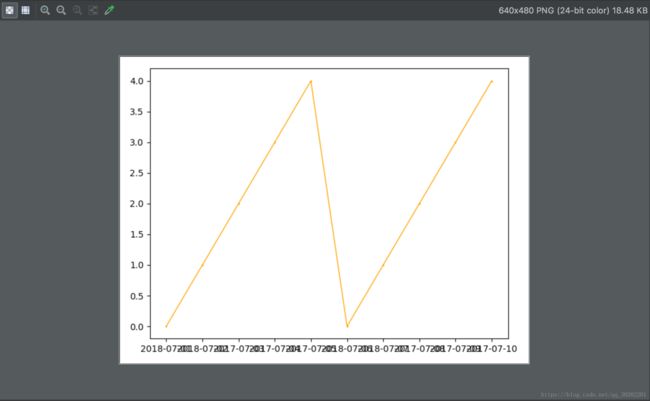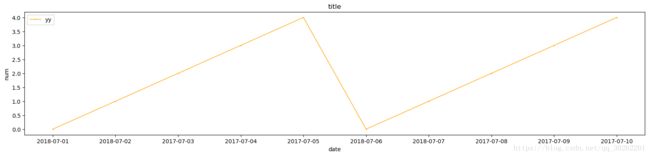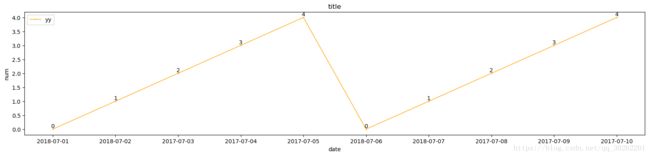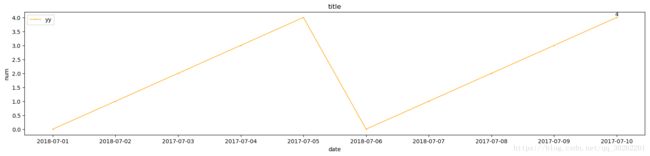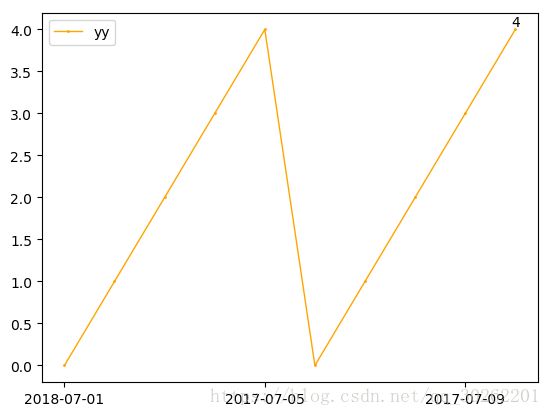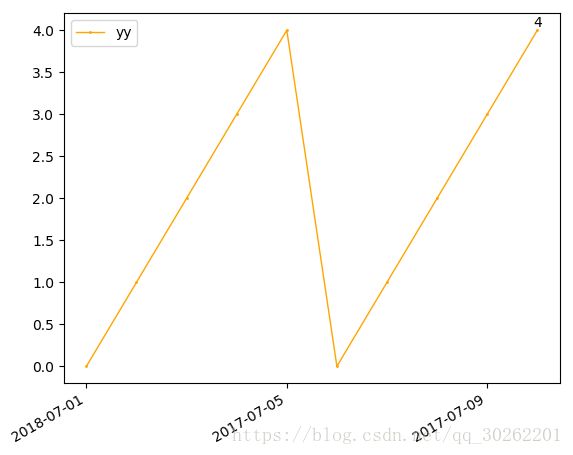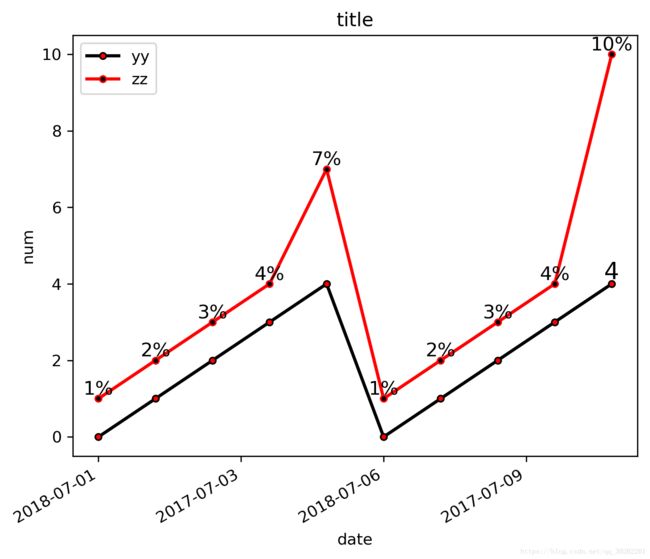python数据可视化之如何用matplotlib画出漂亮美观的趋势图 | 图例、坐标、日期处理、像素、画布大小、分辨率、点标签等问题
这几天完成了一个小项目,matplotlib画出的图像总是不理想,很多细节需要调节,譬如横坐标的控制、图例的控制、周边留白的控制还有图片大小尺寸的控制,都需要根据业务需求来调整。
下面我一步步来说明怎么控制画图的参数
1. 最基本的画图
首先先来一个画图的小demo,看看10天的变化趋势图
# coding:utf-8
import matplotlib.pyplot as plt
x = [u'2018-07-01', u'2018-07-02', u'2017-07-03', u'2017-07-04', u'2017-07-05'
, u'2018-07-06', u'2018-07-07', u'2017-07-08', u'2017-07-09', u'2017-07-10']
y = [0, 1, 2, 3, 4, 0, 1, 2, 3, 4]
plt.plot(x, y, label='yy', linewidth=1, color='orange', marker='o', markerfacecolor='red', markersize=1)
plt.show()
2.画图保存
大多数时候我们需要的不仅仅是把图片画出来,还要保存到本地,这时候需要改一个地方,把上面的代码最后一行换了,用plt.savefig('文件名')替换plt.show()。
# coding:utf-8
import matplotlib.pyplot as plt
x = [u'2018-07-01', u'2018-07-02', u'2017-07-03', u'2017-07-04', u'2017-07-05'
, u'2018-07-06', u'2018-07-07', u'2017-07-08', u'2017-07-09', u'2017-07-10']
y = [0, 1, 2, 3, 4, 0, 1, 2, 3, 4]
# 这里设置线宽、线型、线条颜色、点大小等参数
plt.plot(x, y, label='yy', linewidth=1, color='orange', marker='o', markerfacecolor='red', markersize=1)
plt.savefig('/Users/taorui02/Desktop/pct1.png')
3.去掉图片周边的留白
在使用图片的时候图像周边太多空白会浪费很多空间,这时候只需要在上面代码最后一行代码加一点信息,
plt.savefig('/Users/taorui02/Desktop/pct1.png', bbox_inches='tight')
替换
plt.savefig('/Users/taorui02/Desktop/pct1.png')
这里的bbox_inches='tight'就有这个功能。
结果是这样:
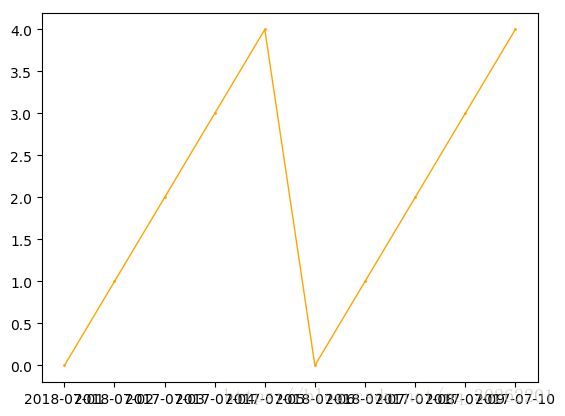
4. 加入标题、x轴y轴名称
这里只需要在画图代码前添加三行代码:
# 标题
plt.title("title")
# 横坐标描述
plt.xlabel('date')
# 纵坐标描述
plt.ylabel('num')
5. 图例
在画图后添加一行代码,就能显示图例。
# 设置数字标签
plt.legend(loc='upper left')
loc设置图例的位置,图例信息在执行plot的时候设置的。
6. 画布大小
添加一行代码来设置
# 设置画布大小
plt.figure(figsize=(20, 4))
7. 给坐标点加标注
加两行代码:
# 每个数据点加标签
for a, b in zip(x, y):
plt.text(a, b, b, ha='center', va='bottom', fontsize=10)
# 只给最后一个点加标签
plt.text(x[-1], y[-1], y[-1], ha='center', va='bottom', fontsize=10)
8. 横坐标部分显示
这个比较复杂,直接看代码,这里调用了ticker.MaxNLocator(tick_spacing),MaxNLocato方法用来控制横轴显示的最多的标记数,还可以通过其他方法控制,比如间隔数。
这里麻烦的是要画子图才能实现。
# coding:utf-8
import matplotlib.pyplot as plt
import matplotlib.ticker as ticker
x = ['2018-07-01', '2018-07-02', '2017-07-03', '2017-07-04', '2017-07-05'
, '2018-07-06', '2018-07-07', '2017-07-08', '2017-07-09', '2017-07-10']
y = [0, 1, 2, 3, 4, 0, 1, 2, 3, 4]
# 设置画布大小
plt.figure(figsize=(20, 4))
# 标题
plt.title("title")
# 横坐标描述
plt.xlabel('date')
# 纵坐标描述
plt.ylabel('num')
tick_spacing = 3
fig, ax = plt.subplots(1, 1)
ax.xaxis.set_major_locator(ticker.MaxNLocator(tick_spacing))
# 这里设置线宽、线型、线条颜色、点大小等参数
ax.plot(x, y, label='yy', linewidth=1, color='orange', marker='o', markerfacecolor='red', markersize=1)
# 每个数据点加标签
#for a, b in zip(x, y):
# plt.text(a, b, b, ha='center', va='bottom', fontsize=10)
# 只给最后一个点加标签
plt.text(x[-1], y[-1], y[-1], ha='center', va='bottom', fontsize=10)
# 图例显示及位置确定
plt.legend(loc='upper left')
plt.savefig('/Users/taorui02/Desktop/pct1.png', bbox_inches='tight')
9.横轴坐标标签旋转
添加代码:
# 旋转x轴标签
for label in ax.get_xticklabels():
label.set_rotation(30) # 旋转30度
label.set_horizontalalignment('right') # 向右旋转
10.画多条线
多线只需要多加一行plot代码
# coding:utf-8
import matplotlib.pyplot as plt
import matplotlib.ticker as ticker
x = ['2018-07-01', '2018-07-02', '2017-07-03', '2017-07-04', '2017-07-05'
, '2018-07-06', '2018-07-07', '2017-07-08', '2017-07-09', '2017-07-10']
y = [0, 1, 2, 3, 4, 0, 1, 2, 3, 4]
z = [1, 2, 3, 4, 7, 1, 2, 3, 4, 10]
# 设置画布大小
plt.figure(figsize=(20, 4))
tick_spacing = 4
fig, ax = plt.subplots(1, 1)
ax.xaxis.set_major_locator(ticker.MaxNLocator(tick_spacing))
# 标题
plt.title("title")
# 横坐标描述
plt.xlabel('date')
# 纵坐标描述
plt.ylabel('num')
# 这里设置线宽、线型、线条颜色、点大小等参数
ax.plot(x, y, label='yy', linewidth=2, color='black', marker='o', markerfacecolor='red', markersize=4)
ax.plot(x, z, label='zz', linewidth=2, color='red', marker='o', markerfacecolor='black', markersize=4)
# 每个数据点加标签
for a, b in zip(x, z):
plt.text(a, b, str(b)+'%', ha='center', va='bottom', fontsize=12)
# 只给最后一个点加标签
plt.text(x[-1], y[-1], y[-1], ha='center', va='bottom', fontsize=15)
# 旋转x轴标签
for label in ax.get_xticklabels():
label.set_rotation(30) # 旋转30度
label.set_horizontalalignment('right') # 向右旋转
# 图例显示及位置确定
plt.legend(loc='upper left')
plt.savefig('/Users/taorui02/Desktop/pct1.png', bbox_inches='tight')
11.像素、分辨率设置
按默认值画出的图会有点虚,这时候就需要设置一下像素和分辨率。
plt.rcParams['savefig.dpi'] = 300 #图片像素
plt.rcParams['figure.dpi'] = 600 #分辨率